Tool zur Wiederherstellung der formatierten SD-Karte
Mit iMyFone D-Back for PC können Sie gelöschte Fotos oder Videos von formatierter SD-Karte wiederherstellen. Kostenlose Scannen und Vorschau von Daten. 200MB Dateien (mehr bezahlt) kostenlos retten!
HerunterladenIch habe soeben irgendwie meine SD Karte Formatiert... was nun? Die ganzen Bilder sind weg... Wie kann ich sie wiederherstellen?? Danke
Befinden Sie sich in einer ähnlichen Situation und fragen sich, ob es möglich ist, formatierte SD-Karte wiederherzustellen? Dann sind Sie hier genau richtig: Dieser Leitfaden enthält alles, was Sie über die Wiederherstellung formatierter SD-Karten wissen müssen. Egal, ob Sie die SD-Karte versehentlich oder absichtlich formatiert haben, hier finden Sie die beste Lösung. Lesen Sie weiter.

Kann man eine formatierte SD-Karte wiederherstellen?
Ja, in den meisten Fällen lassen sich die Daten wiederherstellen, solange sie nicht durch neue Daten überschrieben wurden.
Warum ist das möglich? Beim Formatieren einer SD-Karte werden nicht die Daten selbst gelöscht, sondern lediglich die Verknüpfungen zu ihnen. Die eigentlichen Datensätze verbleiben auf der Karte, bis sie durch neue Informationen überschrieben werden.
Bevor Sie SD-Karte formatiert wiederherstellen:
- Stellen Sie die Verwendung der SD-Karte sofort ein, um weiteren Datenverlust zu vermeiden.
- Bewahren Sie die SD-Karte an einem sicheren Ort auf, bis Sie bereit sind, die Daten wiederherzustellen.
- Führen Sie die SD-Karten-Datenrettung so schnell wie möglich durch und verwenden Sie ein zuverlässiges SD-Karten-Wiederherstellungstool wie oben beschrieben.
Wie kann ich Daten von formatierter SD Karte wiederherstellen?
1 Mit iMyFone D-Back for PC Daten von formatierten SD-Karten wiederherstellen
Der beste und sicherste Weg, Dateien von einer formatierten SD-Karte wiederherzustellen, ist die Verwendung eines professionellen SD-Karten-Wiederherstellungsprogramms iMyFone D-Back for PC. iMyFone D-Back for PC wurde speziell für die Wiederherstellung und Rettung von Daten von Speichergeräten wie PCs, SD-Karten, USB-Laufwerken, externen Festplatten usw. entwickelt. Die Datenrettung erfolgt in nur 3 Schritten und ist einfach zu bedienen.
D-Back for PC Hauptfunktionen:
- Stellen Sie verschiedene Dateien wie Bilder, Videos von formatierten SD-Karten wieder her.
- Unterstützt die Datenwiederherstellung von SD-Karten, Digitalkameras, SSD, defekten Festplatten, USB-Sticks und vielen anderen Speicherkarte.
- Unterstützung für Tausende von Dateitypen wie Office-Dateien, Video, Audio, E-Mail usw.
- Stellen Sie alle Daten in ihrer ursprünglichen Form wieder her, ohne sie zu überschreiben.
- Es verwendet fortschrittliche Algorithmen, um sicherzustellen, dass der Benutzer die entsprechenden Daten in der Vorschau sieht und auswählt, bevor er sie mit einer hohen Datenrettungsrate wiederherstellt.
- Die benutzerfreundliche Oberfläche ermöglicht es jedem, verlorene Daten selbst wiederherzustellen.
Sehen Sie sich zuerst das Video-Tutorial, wie man SD Karte formatiert Daten wiederherstellen kann.
Nur 3 Schritte zur Wiederherstellung einer formatierten SD-Karte:
Schritt 1: formatierte SD-Karte auswählen
Starten Sie D-Back for PC auf Ihrem PC, schließen Sie Ihre formatierte SD-Karte an Ihren Computer an und wählen Sie sie unter Externe Wechseldatenträger aus. Klicken Sie dann auf die Schaltfläche Start.
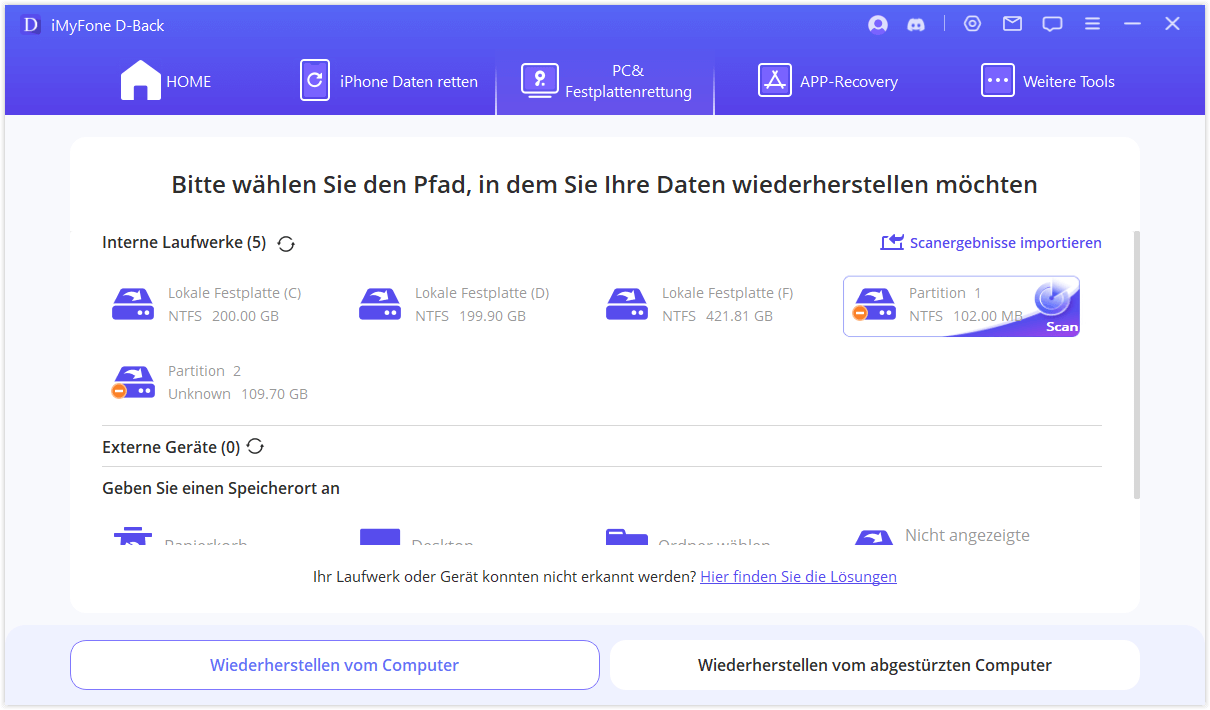
Schritt 2: Scannen
Jetzt führt D-Back for PC einen Tiefenscan auf dem ausgewählten Gerät durch. Sie können die Suche nach den gewünschten Dateien unterbrechen oder während des Vorgangs stoppen.
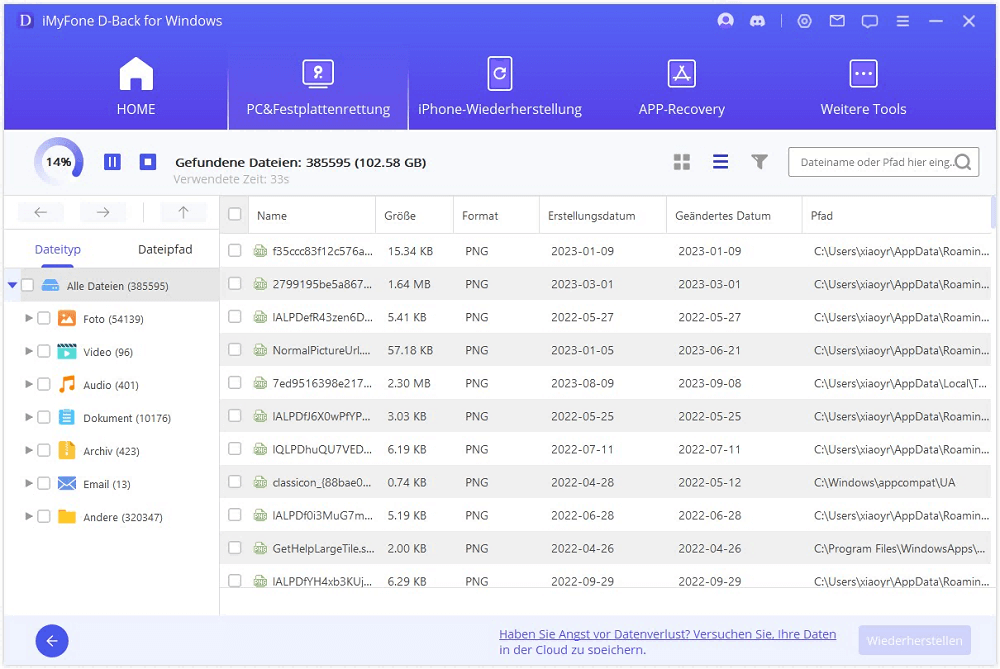
Schritt 3: Vorschau & Wiederherstellung
Nach dem Scan werden alle Ihre Dateien übersichtlich nach Dateitypen und Pfaden geordnet, so dass Sie sie leicht finden können. Doppelklicken Sie auf die Datei, um sie in der Vorschau anzuzeigen, und klicken Sie dann auf die Schaltfläche Wiederherstellen, um Ihre Dateien auf die SD-Karte zurückzuholen.
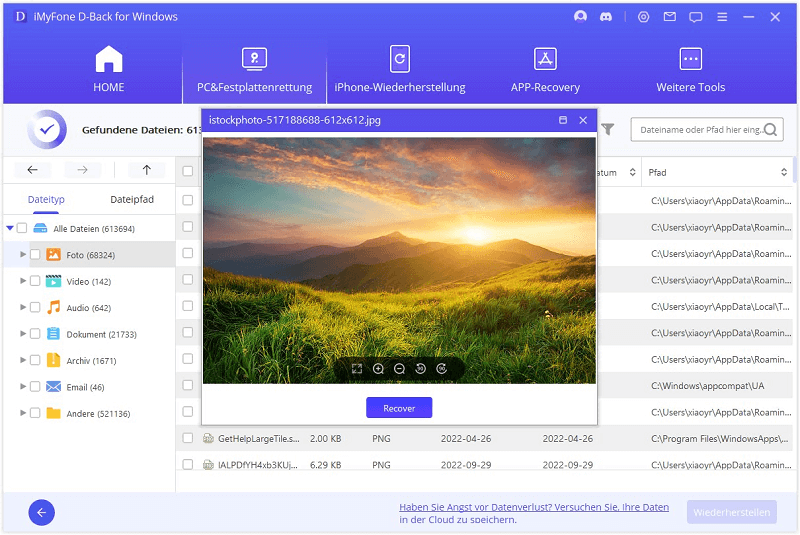
Sehr einfach und leicht, nicht wahr? Klicken Sie auf den kostenlosen Download-Button unten, um iMyFone D-Back for PC herunterzuladen und probieren Sie es aus, um Ihre Daten von formatierten SD-Karten wiederherzustellen!
2 Formatierte SD Karte wiederherstellen kostenlos mit vorherigen Backup
Sofern Sie ein Backup Ihrer SD-Karte erstellt haben, können Sie SD Karte nach Formatierung einfach von Ihrer Sicherungskopie wiederherstellen.
Je nachdem, welche Methode Sie zum Backup verwendet haben, gehen Sie wie folgt vor:
- Von anderer Festplatte oder Cloud: Suchen Sie die Backup-Datei(en), die Ihre SD-Kartendaten enthalten. Kopieren Sie die Dateien auf Ihren Computer und hügen Sie die Dateien auf Ihre formatierte SD-Karte ein.
- Von Backup-Software: Starten Sie Ihre Backup-Software. Wählen Sie das Backup Ihrer SD-Kartendaten aus und stellen Sie die Daten auf Ihrem Computer wieder her.
Wie Sie die SD-Karte im Alltag richtig nutzen?
Erfahren Sie, wie Sie die SD-Karte richtig verwenden und weiteren Datenverlusten im Alltag vorbeugen können.

Behalten Sie die Kapazität der SD-Karte im Auge. Speichern Sie nicht mehr Dateien, als Ihre SD-Karte fassen kann, da sie sonst leicht beschädigt oder umformatiert werden kann. Lassen Sie mindestens 20% der Speicherkapazität frei, um die Lebensdauer der Karte zu verlängern.
Erstellen Sie regelmäßig Sicherungskopien Ihrer SD-Karte. Wenn Sie von nun an regelmäßig Sicherungskopien Ihrer SD-Karte erstellen, können Sie die verlorenen Daten aus diesen Sicherungskopien in Zukunft einfach und kostenlos wiederherstellen.
Seien Sie auf jede Gelegenheit vorbereitet. Stellen Sie sicher, dass Sie eine Datenwiederherstellungssoftware wie D-Back für PC haben, die Ihnen hilft, Ihre Daten in jedem Fall wiederherzustellen, den Sie nicht kontrollieren können.
FAQs zum Wiederherstellen der Daten von einer formatierten SD-Karte.
1 Kann ich mit CMD-Daten von einer formatierten SD-Karte wiederherstellen?
Definitiv nein. Wenn Sie im Internet suchen, behaupten einige, dass Sie eine formatierte SD-Karte mit der Eingabeaufforderung kostenlos wiederherstellen können, aber das stimmt nicht. Der Befehl „attrib -h -r -s /s /d *.*“ kann nur versteckte Dateien wiederherstellen, nicht aber formatierte Dateien.
„chkdsk“ zeigt die Dateiattribute für eine Datei oder einen Ordner an. Mit -H schalten Sie das HIDDEN-Attribut einer Datei aus, mit -R ändern Sie das Dateischutz-Attribut wieder auf normal und mit -S schalten Sie das SYSTEM-Attribut aus.
2 Was ist zu tun, wenn die Micro-SD-Karte nicht mehr erkannt wird?
Oft hat die SD-Karte im Steckplatz einfach keinen Kontakt mit dem Empfänger. Dann ist sie zwar in das Gerät eingelegt, kann aber keine Verbindung zu Ihrem Android-Smartphone herstellen. In diesem Fall kann es helfen, die SD-Karte zu entfernen und erneut einzulegen.
3 Kann man SD Karte formatieren rückgängig machen?
Leider ist es nicht möglich, eine formatierte SD-Karte vollständig rückgängig zu machen. Beim Formatieren einer SD-Karte werden die Dateien und das Dateisystem gelöscht, und die Karte wird auf einen leeren Zustand zurückgesetzt. Es ist wichtig zu beachten, dass das Formatieren einer SD-Karte eine irreversible Aktion ist. Daher ist es ratsam, vor dem Formatieren einer SD-Karte sicherzustellen, dass Sie eine Sicherungskopie wichtiger Daten haben, die Sie behalten möchten.
Fazit
Wenn Sie Ihre SD-Karte formatiert haben, brauchen Sie nicht in Panik zu geraten. Sie können Daten auf formatierter SD-Karte problemlos wiederherstellen. Zögern Sie nicht, iMyFone D-Back for PC SD-Karten-Wiederherstellungstool auszuprobieren. Es kann alle Ihre formatierten Daten auf effektive Weise wiederherstellen und garantiert dank seiner fortschrittlichen Technologie eine hohe Wiederherstellungsrate.
Mit iMyFone D-Back for PC können Sie Ihre SD-Karte in nur drei einfachen Schritten umformatieren. Jetzt bietet die Software eine kostenlose Testversion, mit der Sie bis zu 8 Dateien wiederherstellen können, ohne Größenbeschränkung! Laden Sie die Software einfach herunter und probieren Sie sie aus!


